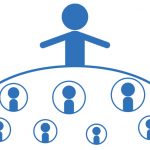ゆきけーです。
今回は、SEO対策にとても役立つサービスである
「Search Console(サーチコンソール)」を紹介します。
Google Search Console
このサーチコンソールはgoogleの提供するサービスで、
以前は「ウェブマスターツール」と呼ばれていましたが、
現在では名前が変わっています。
ですが機能としては以前と変わっていません。
このサービスでは、あなたのサイトがどれほど
googleにインデックスされているか、
また自分のサイトがどういったキーワードで検索され、
検索結果に表示された回数やクリック率、
検索結果での表示される順番などを
詳細に知ることが出来ます。
サーチコンソールではCTRという単語が出てきますが、
これは検索結果として表示された時にクリックされた割合を
パーセンテージで表しています。
クリック数や掲載数だけでなく、どれくらいの割合でクリックされたのかも、
そのキーワードにおけるそのサイトの評価を知る為に重要な要素です。
あなたのサイトが表示されたキーワードを全て表示してくれるので、
膨大なキーワードから、あなたのサイトが表示されやすいキーワードの
傾向も知ることが出来ます。
キーワードごとにクリック数や表示回数、CTR、掲載順位も表示されるので、
あなたのサイトが狙っているキーワードでどのくらい集客できているのかを知る
確かな情報源になります。
また、意外なキーワードで結構上位に入っているぞ、といった時には
ぜひともそのキーワードでもっと上位に表示されるよう改良を施しましょう。
そのサイトにおける以外な武器になりますからね。
登録するには
登録にはgoogleのアカウントと、自分のサイトのURLが必要です。ですのでまず先にサーバーやドメインを取って
サイトを開設する所までしておきましょう。
サイトの登録時には、分析したいサイトを
Search Consoleに登録する方法がいくつか選択できますが、
HTMLでのメタタグをテーマ内に埋め込む手順をおすすめします。
では画像を交えながら順に説明していきますね。
まず、googleアカウントにログインして、Google Search Consoleに飛びます。
そして、ページ右側にある「プロパティを追加」をクリックします。
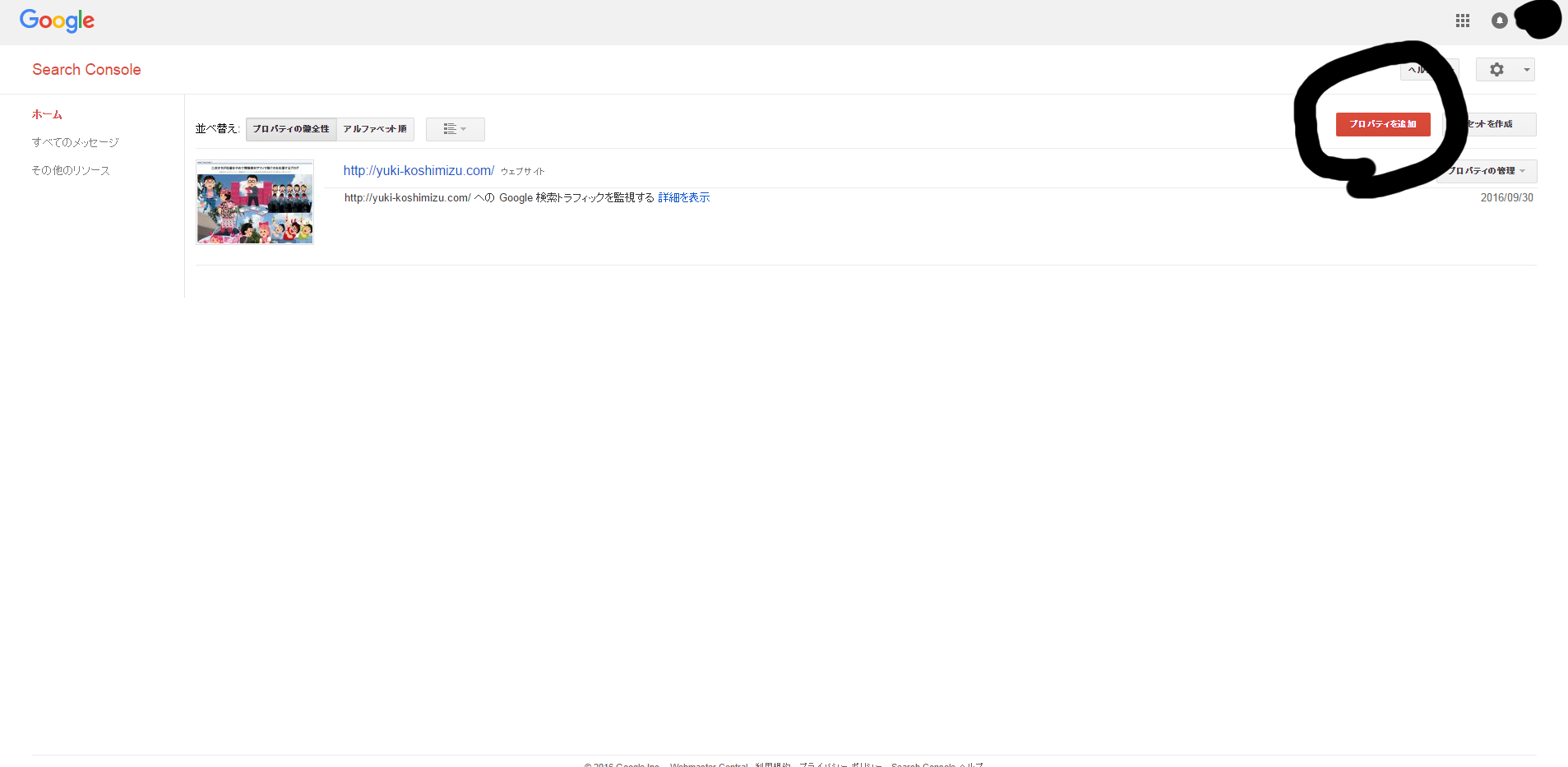
そして出てくるバーに、登録したいサイトのURLをコピペします。
すると、タグをhead内のbodyの前に置いて下さいという指示とメタタグが出ます。
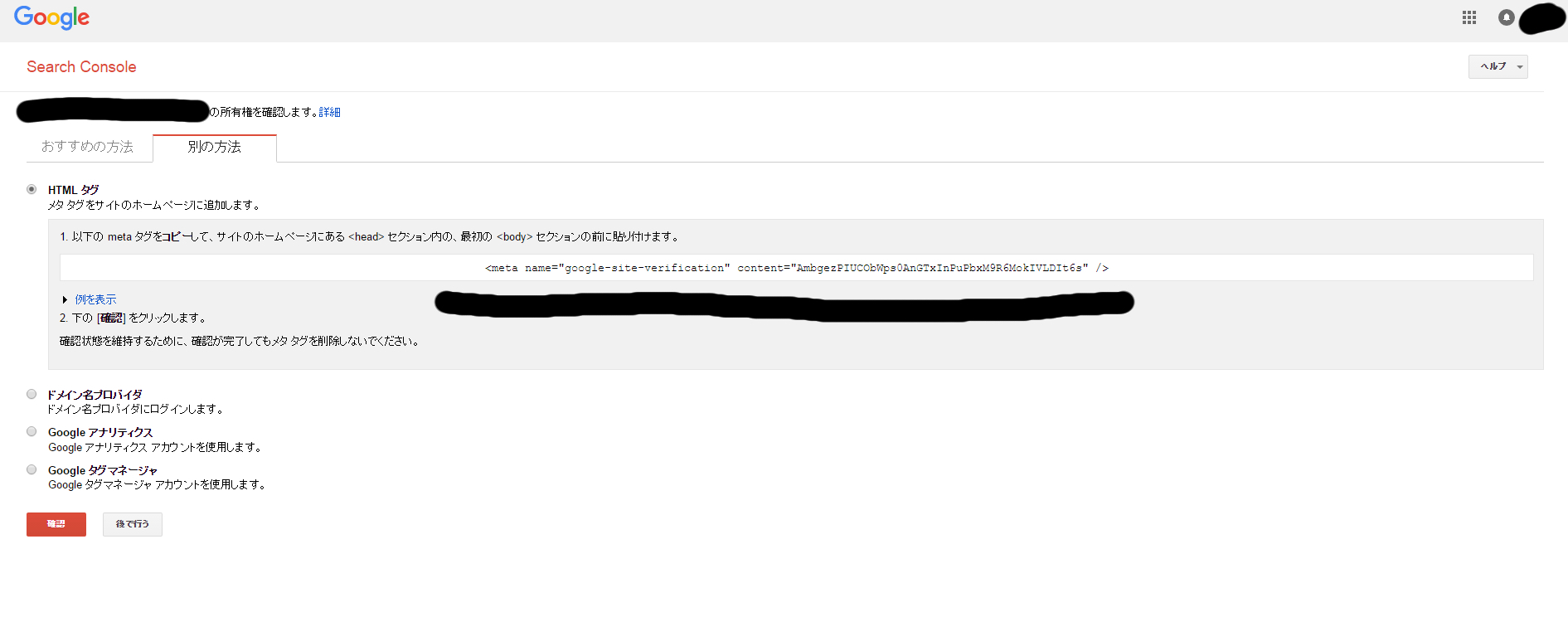
ですので、外観>テーマの編集> テーマヘッダー (header.php)と進み、
コードの画面が出てきますので
body
という部分を探して、そこを改行し、bodyの真上にメタタグを置きます。
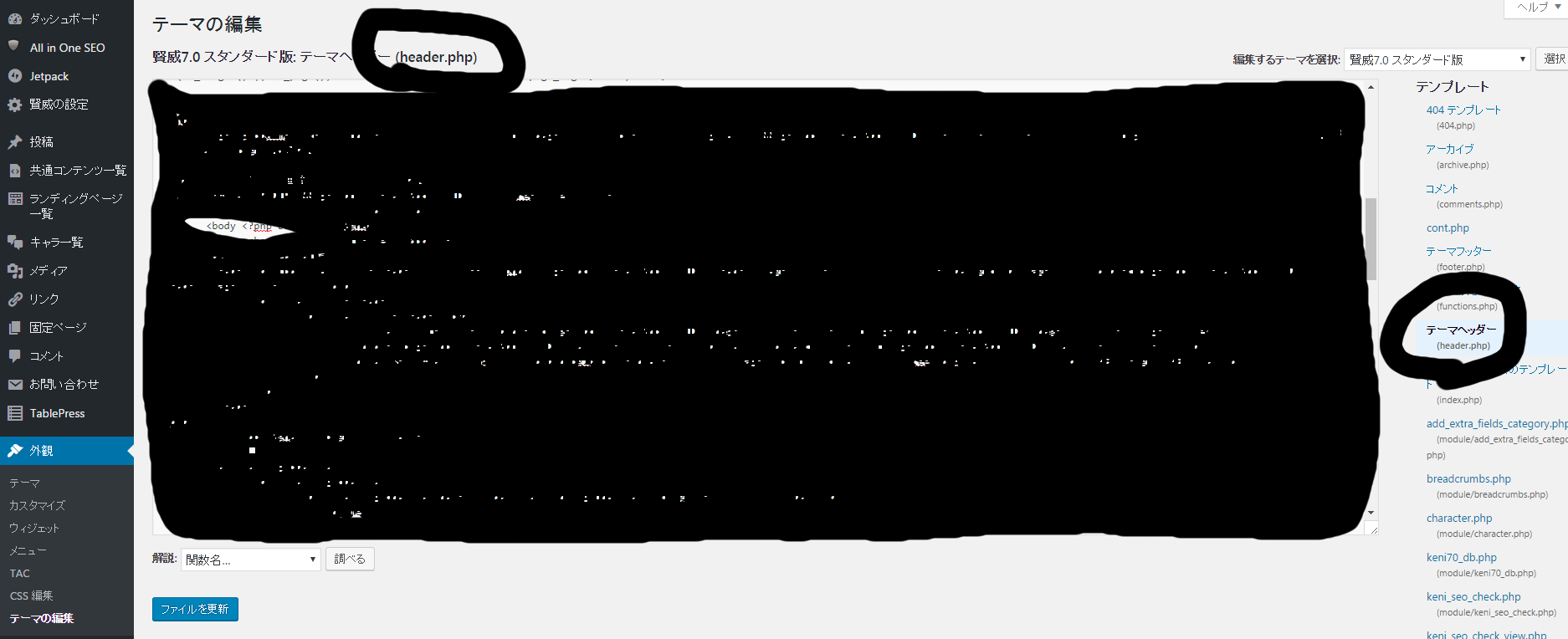
↑ビフォー
↓アフター
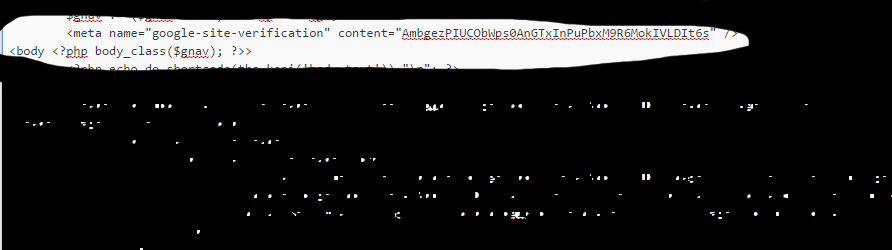
そして「ファイルを更新」を押して保存します。
置き終わったら、Search Consoleへ戻り、「確認」でチェックし、OKでしたら完了です。
プラグインで生成したクローラ用のサイトマップを登録することで、
サイトへのクローラの巡回が良くなりますので、
できれば登録もしておいたほうがいいです。
このサービスは、サイトを作ってすぐにはあまり機能しませんが、
記事を作っていくほど、より効力を発揮します。
自分のサイトや記事がどれくらいの評価なのかを
相対的に知ることが出来る便利なツールなので
是非ご活用ください。
それでは今回も見ていただき、ありがとうございました。